Jak przekonwertować M4A na MP3 [3 różne sposoby]
![Jak przekonwertować M4A na MP3 [3 różne sposoby]](https://cdn.thewindowsclub.blog/wp-content/uploads/2023/07/how-to-convert-m4a-to-mp3-3-different-ways-2-640x375.webp)
Jeśli masz zarówno urządzenia Apple, jak i Windows i ciągle żonglujesz różnymi formatami audio, takimi jak M4A i MP3 (Audio Layer III), podczas słuchania muzyki, ten przewodnik może ci pomóc!
Zbadamy trzy proste metody z instrukcjami krok po kroku, aby przekonwertować ścieżki audio na żądany format.
Jaki jest format pliku M4A?
M4A (format MPEG-4) to format plików audio firmy Apple, powszechnie używany na urządzeniach iPhone, iPad i Mac.
Te pliki audio są podobne do plików MP3 , ale zawierają cyfrowy strumień audio zakodowany przy użyciu zaawansowanego kodowania audio (AAC) do kompresji, co oznacza lepszą jakość dźwięku przy dużej przepływności i mniejszych rozmiarach plików.
Ponadto są kompatybilne z kilkoma urządzeniami i odtwarzaczami multimedialnymi, co czyni je doskonałym wyborem do przesyłania strumieniowego, dystrybucji muzyki i przechowywania.
Czy mogę użyć dowolnych narzędzi systemu Windows do konwersji M4A na MP3?
Możesz przekonwertować M4A na MP3 za pomocą Windows Media Player w Windows 7 i 8. W Windows 10 i 11 musisz włączyć opcjonalną funkcję Windows Media Player Legacy w aplikacji Ustawienia.
Należy pamiętać, że ten odtwarzacz wbudowany w system Windows nie ma możliwości bezpośredniej konwersji audio i trzeba nagrać M4A na płytę CD, a następnie zgrać płytę CD do formatu MP3, co może być przytłaczające.
Jeśli nie chcesz korzystać z tej metody pośredniej, możesz użyć odtwarzacza multimedialnego VLC, iTunes lub innych popularnych platform internetowych, takich jak FreeConvert lub VEED.IO, aby wykonać zadanie.
Jak mogę przekonwertować M4A na MP3?
1. Użyj starszego programu Windows Media Player
1.1 Włącz ją jako funkcję opcjonalną
- Naciśnij Windows+ I, aby otworzyć aplikację Ustawienia .
- Przejdź do opcji Aplikacje , a następnie kliknij Funkcje opcjonalne.
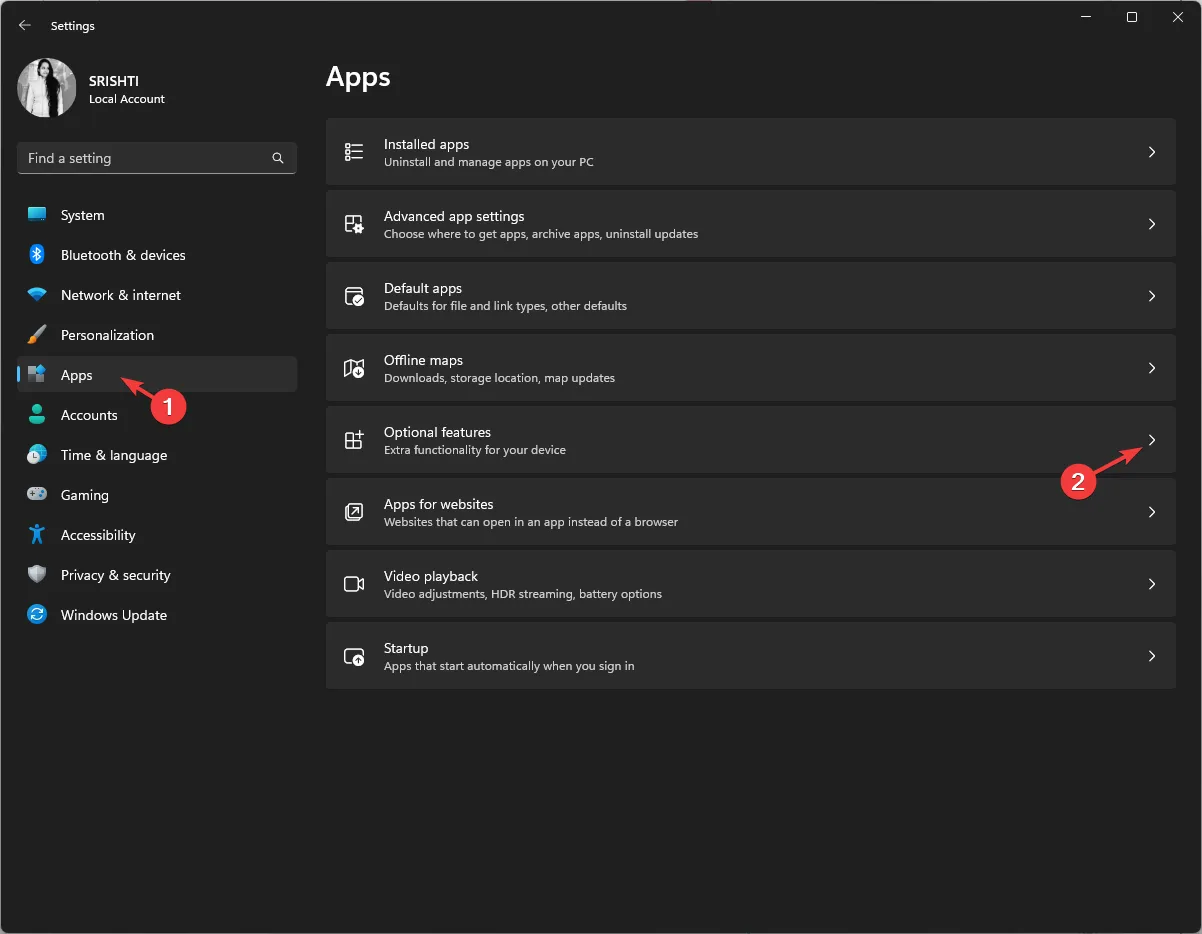
- Zlokalizuj opcję Dodaj opcjonalną funkcję i kliknij przycisk Wyświetl funkcje .
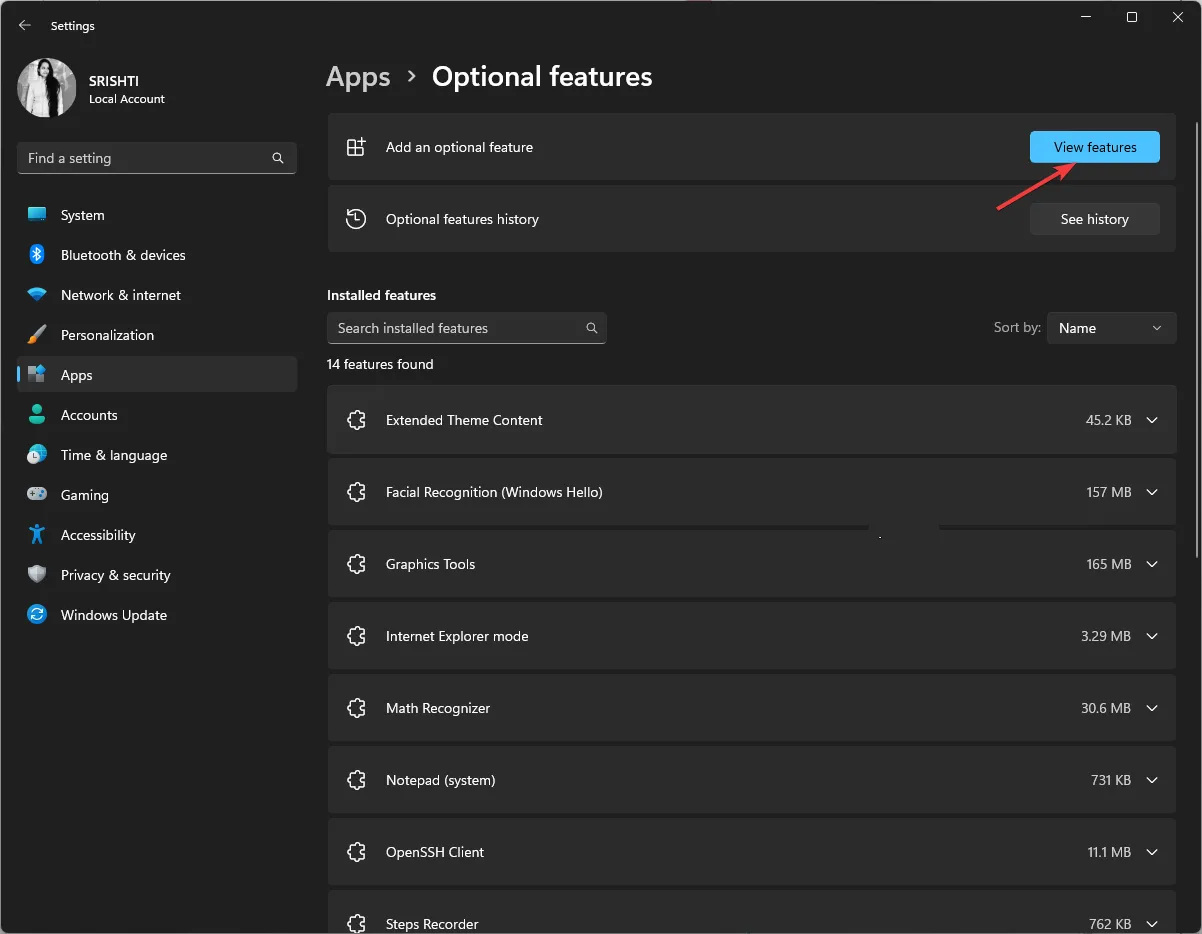
- W oknie Dodaj opcjonalną funkcję wyszukaj program Windows Media Player .
- Wybierz starszą wersję programu Windows Media Player i kliknij przycisk Dalej.
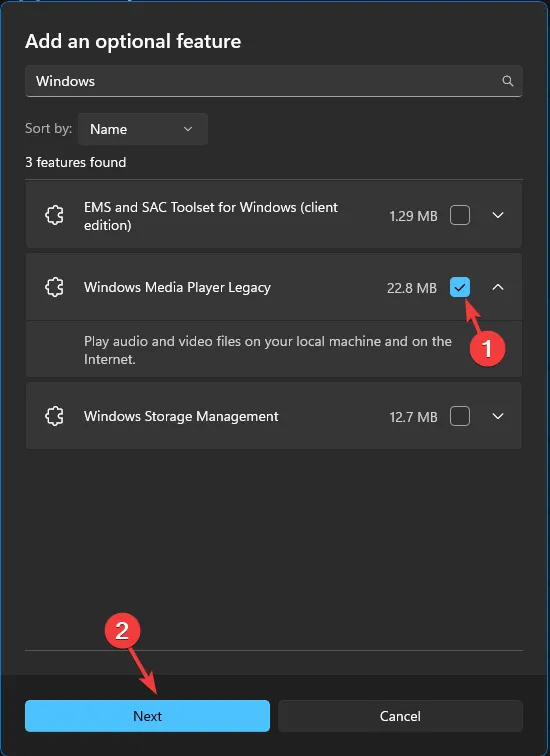
- Kliknij Zainstaluj .
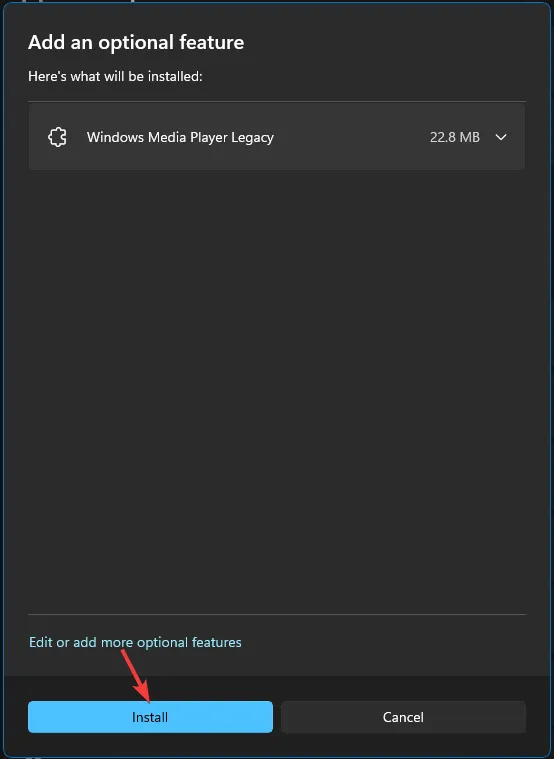
1.2 Nagraj M4A na CD
- Naciśnij Windows klawisz, wpisz windows media player i kliknij Otwórz.
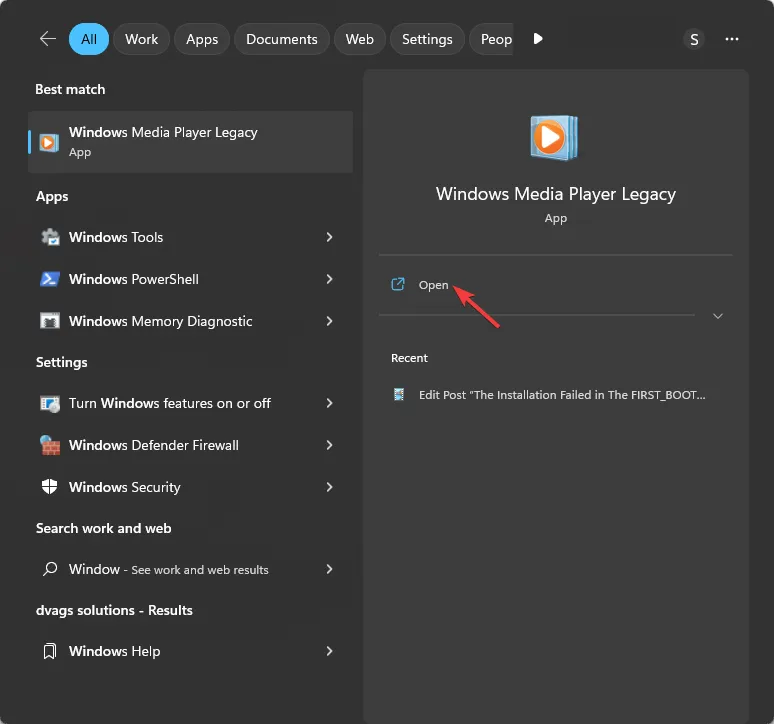
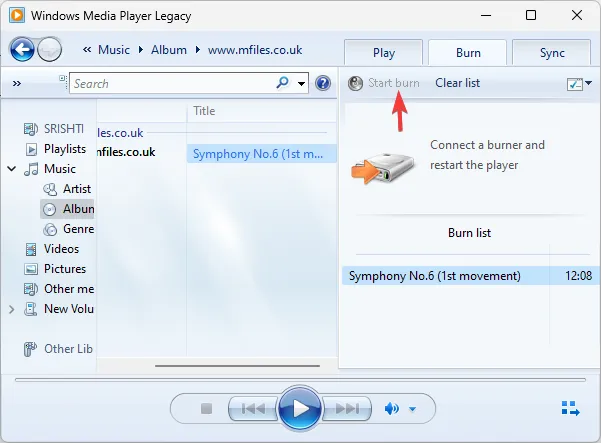
- Włóż czystą płytę CD i kliknij kartę Nagraj .
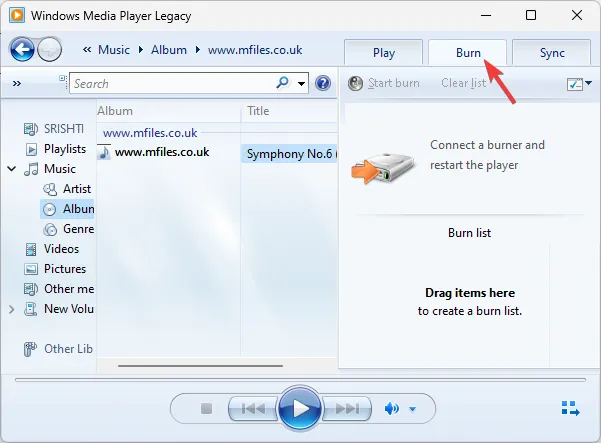
- Przejdź do menu rozwijanego pod Nagraj i wybierz Audio CD .
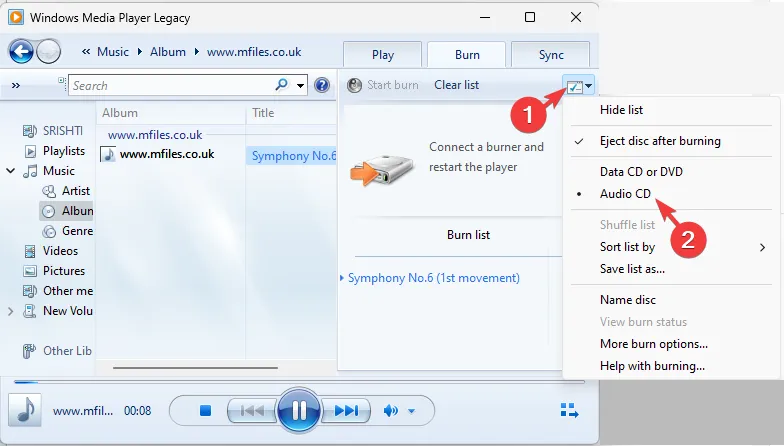
- Dodaj plik M4A do listy Nagraj, przeciągając go do prawego panelu narzędzia multimedialnego.
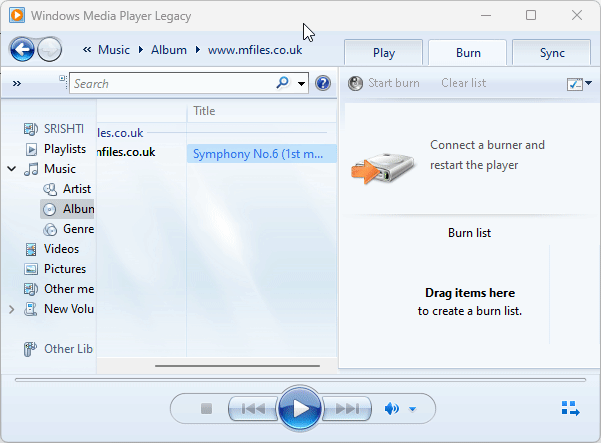
- Kliknij Rozpocznij nagrywanie , aby zainicjować proces i poczekaj na jego zakończenie.
1.3 Zgraj muzykę z płyty CD
- Najpierw włóż nagraną płytę audio CD, a następnie kliknij przycisk Zgraj płytę CD .
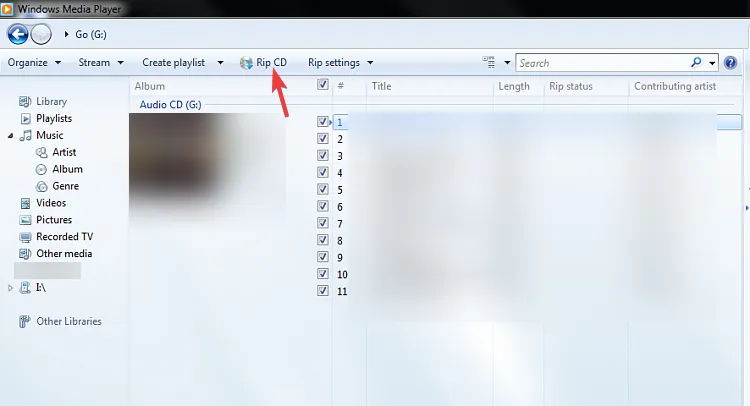
- Przejdź do Ustawienia zgrywania, a następnie Więcej opcji .
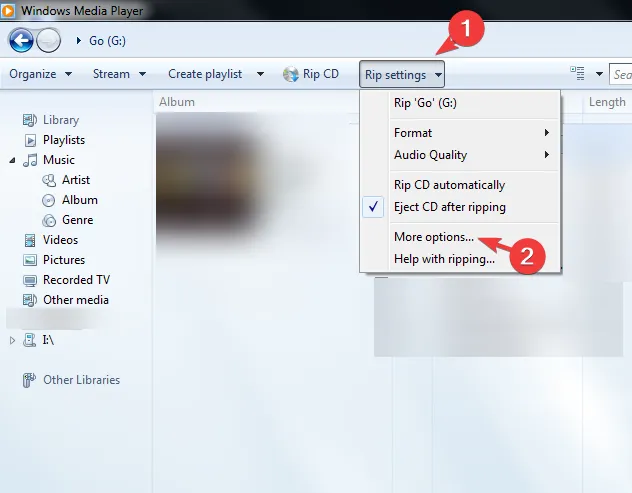
- Na karcie Zgraj muzykę zlokalizuj Format i wybierz MP3 z menu rozwijanego.
- Możesz także kliknąć Zmień , aby wybrać miejsce docelowe dla dźwięku. Po zakończeniu kliknij OK.
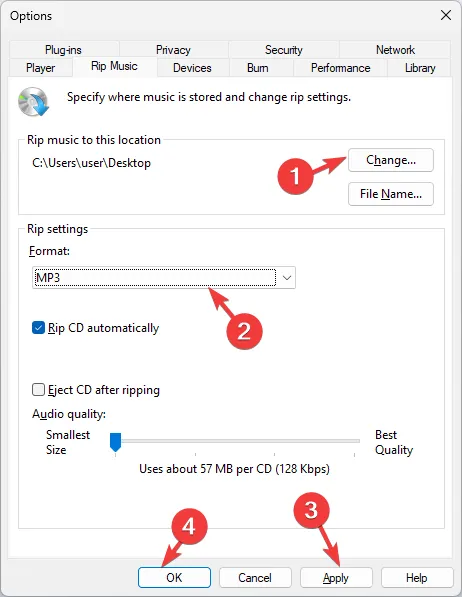
- Teraz kliknij przycisk Zgraj dysk CD i poczekaj na zakończenie procesu.
2. Użyj iTunes
- Naciśnij Windows klawisz, wpisz itunes i kliknij Otwórz.
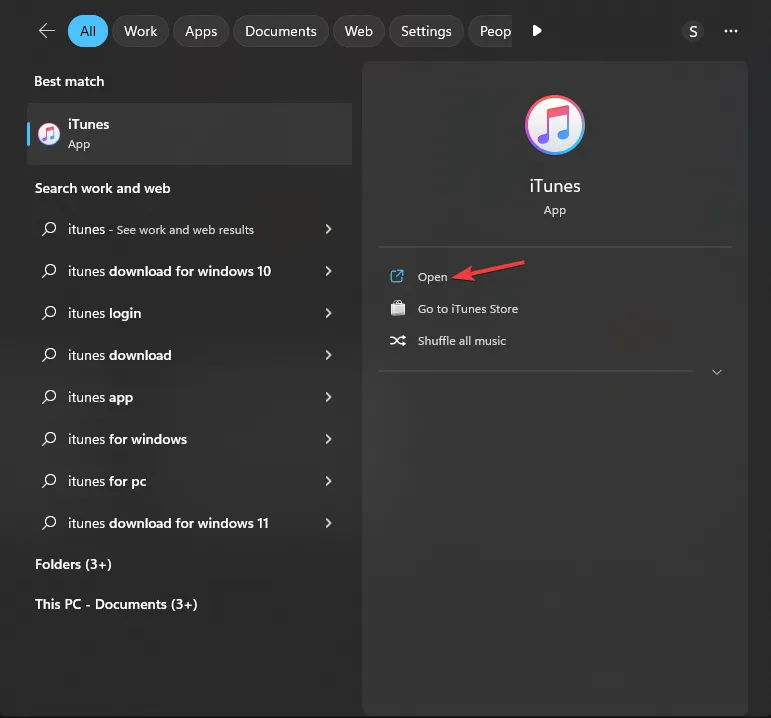
- Zlokalizuj i kliknij Edytuj na pasku menu, a następnie wybierz Preferencje.
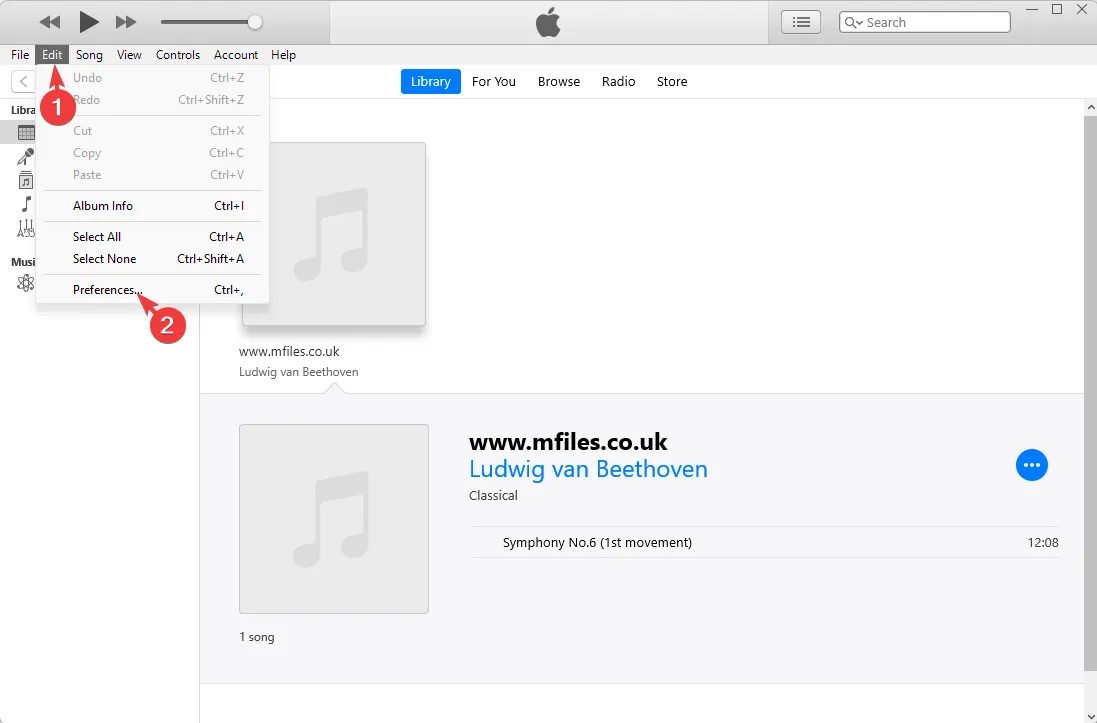
- Na karcie Ogólne kliknij Ustawienia importu.
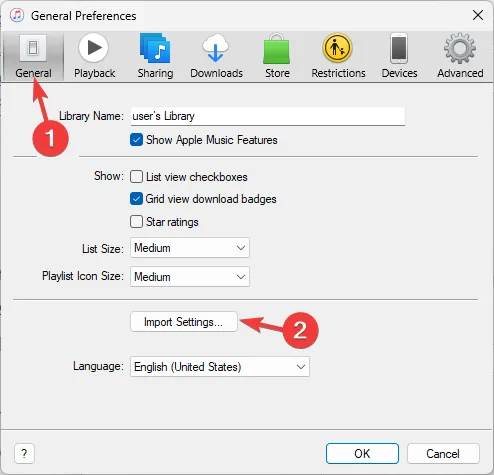
- W oknie Ustawienia importu dla opcji Importuj używając wybierz z listy rozwijanej Koder MP3, a następnie kliknij OK .
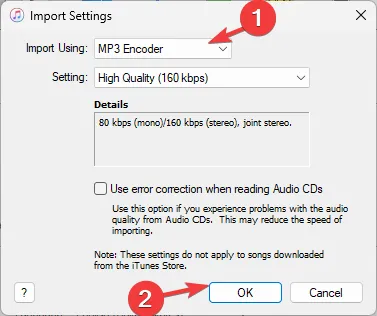
- Ponownie kliknij OK, aby zamknąć kartę Preferencje .
- Teraz wybierz plik audio M4A, przejdź do Plik , następnie wybierz Konwertuj, a następnie wybierz Utwórz wersję MP3 .
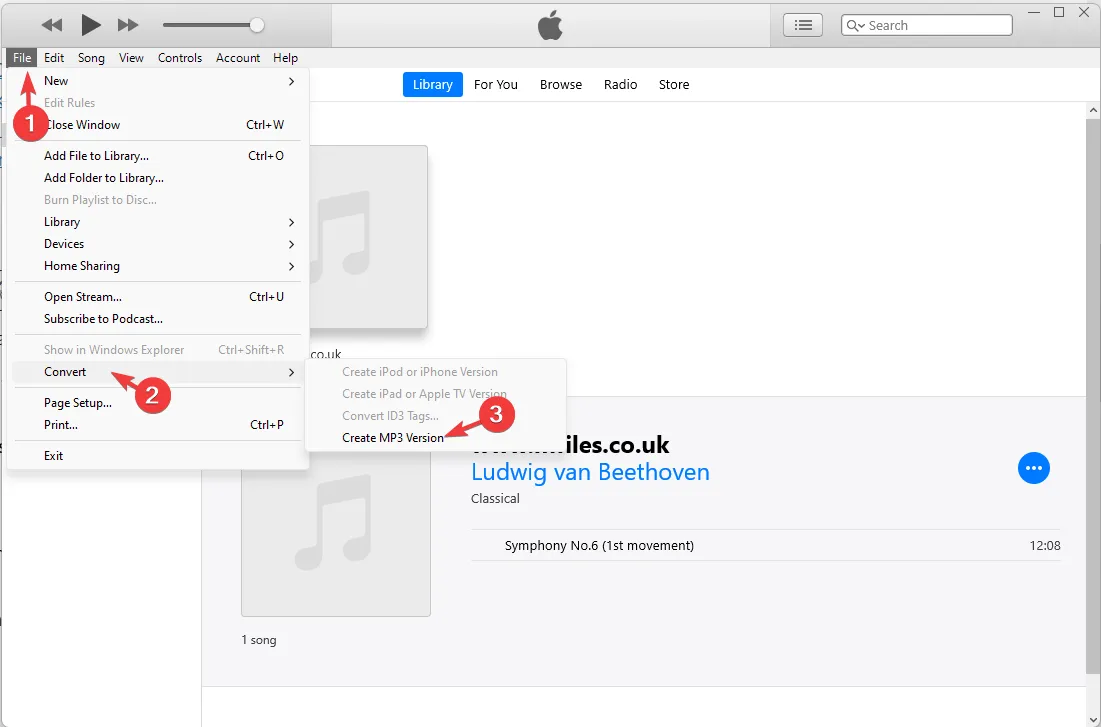
Po zakończeniu nowe pliki utworów z żądanym formatem audio pojawią się w bibliotece iTunes.
3. Użyj odtwarzacza multimedialnego VLC
- Naciśnij Windows klawisz, wpisz vlc i kliknij Otwórz.
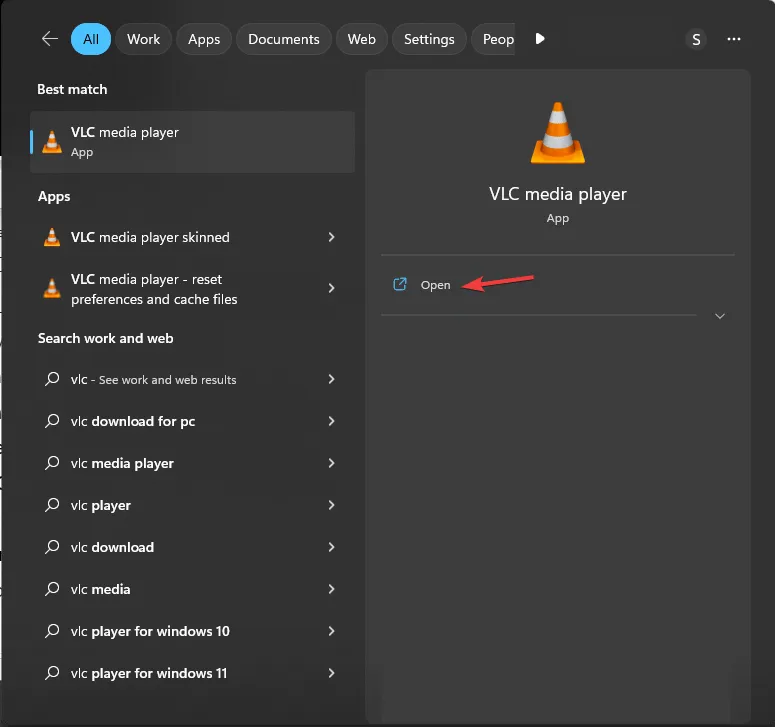
- Z paska menu wybierz Media , a następnie Konwertuj/Zapisz.
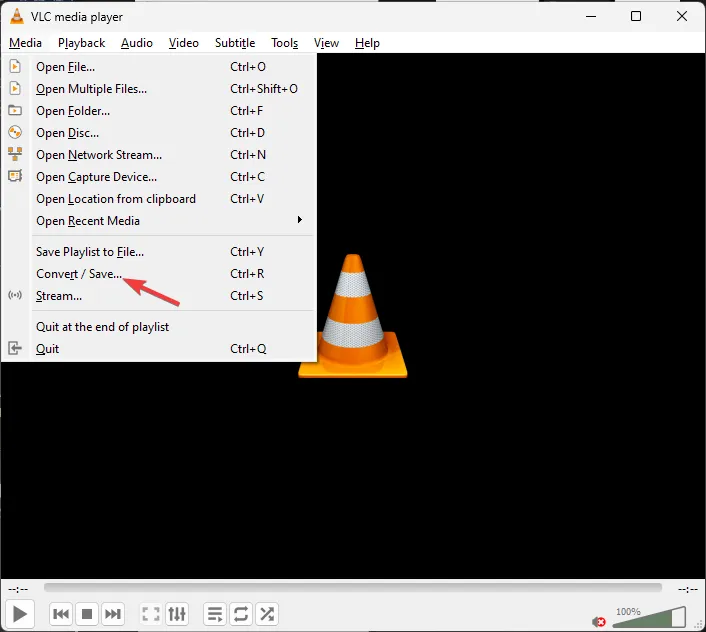
- Przejdź do Plik , kliknij Dodaj i wybierz plik audio, który chcesz przekonwertować.
- Kliknij przycisk Konwertuj/Zapisz, aby otworzyć ustawienia Konwertuj.
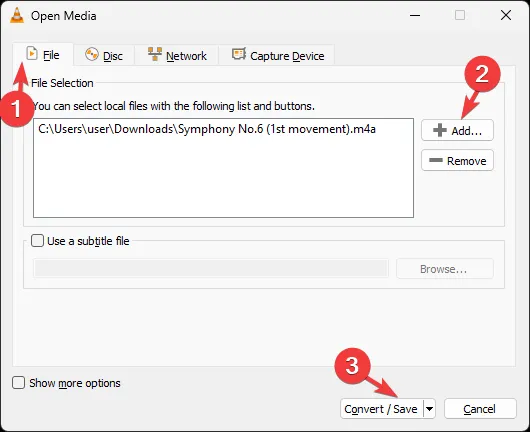
- W obszarze Ustawienia wybierz opcję Konwertuj , a następnie w obszarze Profil wybierz opcję Wideo -H.264 + MP3 (MP4) z listy rozwijanej.
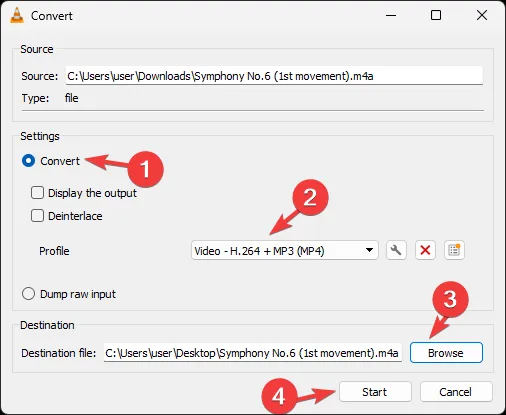
- Teraz w obszarze Miejsce docelowe kliknij Przeglądaj, aby wybrać lokalizację do zapisania przekonwertowanego pliku, a następnie wybierz Start , aby zainicjować proces.
Po konwersji zostaniesz powiadomiony; możesz odtworzyć plik, aby sprawdzić jakość pliku.
Możesz także użyć internetowych konwerterów M4A, takich jak Veed.io lub FreeConvert , aby to zrobić; wszystko, co musisz zrobić, to przeciągnąć plik audio, wybrać format i kliknąć Konwertuj.
Czy dźwięk traci jakość podczas konwersji?
Utrata jakości podczas konwersji pliku audio zależy od wybranej metody. Istnieją trzy różne sposoby, w tym kodowanie, dekodowanie i transkodowanie.
W tym konkretnym scenariuszu możesz wybrać transkodowanie lub kodowanie. Transkodowanie na ogół nie jest preferowane, ponieważ konwersja obejmuje podwójną kompresję i utratę danych.
Podczas gdy kodowanie to proces konwersji służący do konwersji formatu bezstratnego na format stratny, taki jak M4A na MP3. Ten jest przydatny, jeśli chcesz zmniejszyć oryginalny rozmiar pliku i zwiększyć kompatybilność plików audio, obniżając przy tym jakość i dane.
Czy M4A jest lepszy od MP3?
M4A jest formatem bezstratnym i jest lepszy niż MP3, ponieważ ma lepszą jakość dźwięku ze względu na wysoką przepływność. Oznacza to również, że mają stosunkowo duży rozmiar pliku.
Jednak przesyłanie strumieniowe jest trudne, ponieważ jest ograniczone do niektórych urządzeń i platform, na których MP3 (Audio Layer III) można łatwo odtwarzać na prawie wszystkich popularnych urządzeniach i odtwarzaczach multimedialnych.
Oto metody, których możesz użyć do konwersji plików M4A na MP3 na komputerze z systemem Windows bez wysiłku.
Prosimy o przekazanie nam wszelkich informacji, wskazówek i doświadczeń z tym tematem w sekcji komentarzy poniżej.



Dodaj komentarz